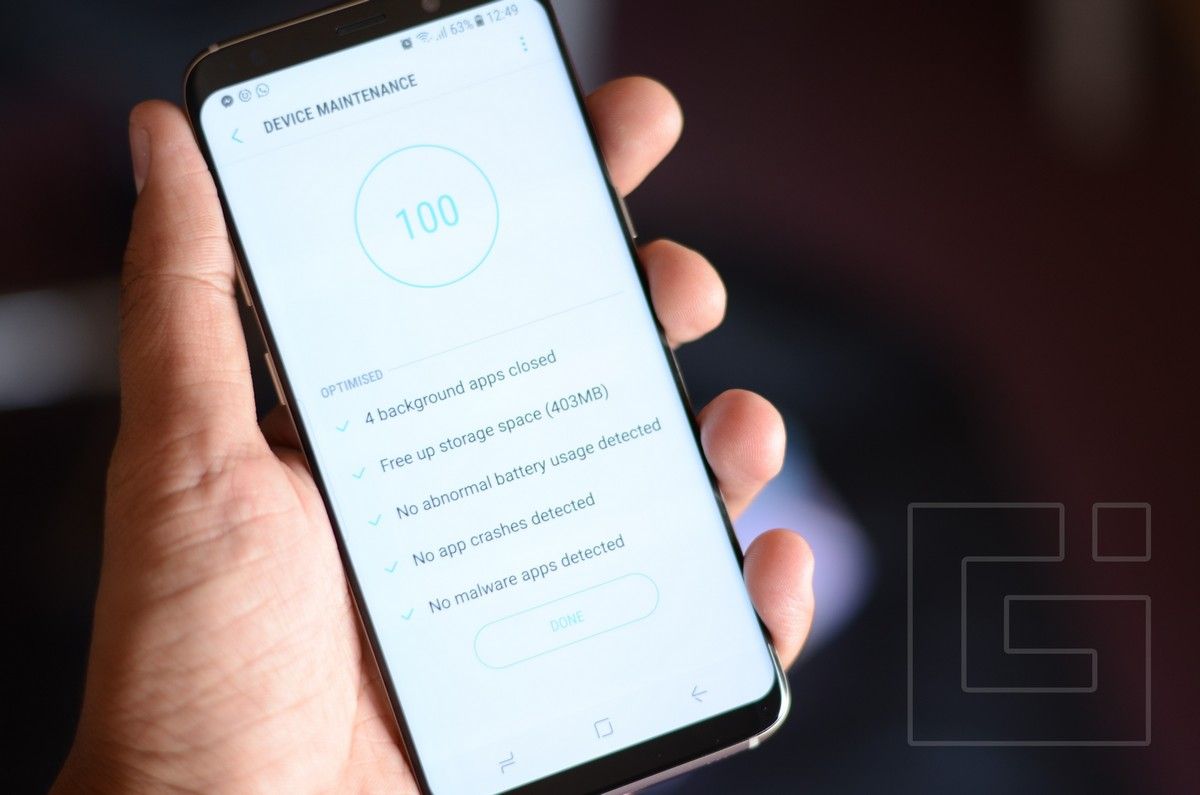
Samsung Galaxy S8 и S8 Plus становятся одними из лучших смартфонов 2017 года. Galaxy S8 и S8 Plus выпускаются с 5,8-дюймовым и 6,2-дюймовым экраном соответственно. Samsung решила установить на них 4 ГБ ОЗУ, так как на этом этапе им не нужно больше смартфонов. Следовательно, Galaxy S8 выпускается в двух вариантах на базе Exynos 8895 или Snapdragon 835, которые никогда не пойдут на компромисс по производительности. Однако сообщается, что вариант Snapdragon 835 превосходит вариант телефона Exynos.
Если вы все еще хотите, чтобы ваш S8 работал намного лучше, Samsung представила новый раздел в настройках под названием «Обслуживание устройства», чтобы настроить производительность устройства и очистку памяти.
Перечисленные ниже функции также будут работать на Galaxy S8 Plus.
Обслуживание устройства
Это отдельный раздел в меню «Настройки», в котором вы можете изменить профили батареи, изменить их на разные режимы, очистить дубликаты или кэшированные файлы в хранилище, очистить память и включить защиту. Также есть кнопка «Оптимизировать», которую вы можете использовать, чтобы закрыть фоновые приложения, освободить хранилище, удалив файлы кэша, и он обнаружит любые дефекты в системе.
Прежде всего, в разделе батареи вы можете перевести его в режим энергосбережения. Существуют два режима: среднее энергосбережение и максимальное энергосбережение, которые имеют разное время ожидания. В этом разделе вы также можете проверить статистику заряда батареи, сколько батареи расходует каждое из приложений.
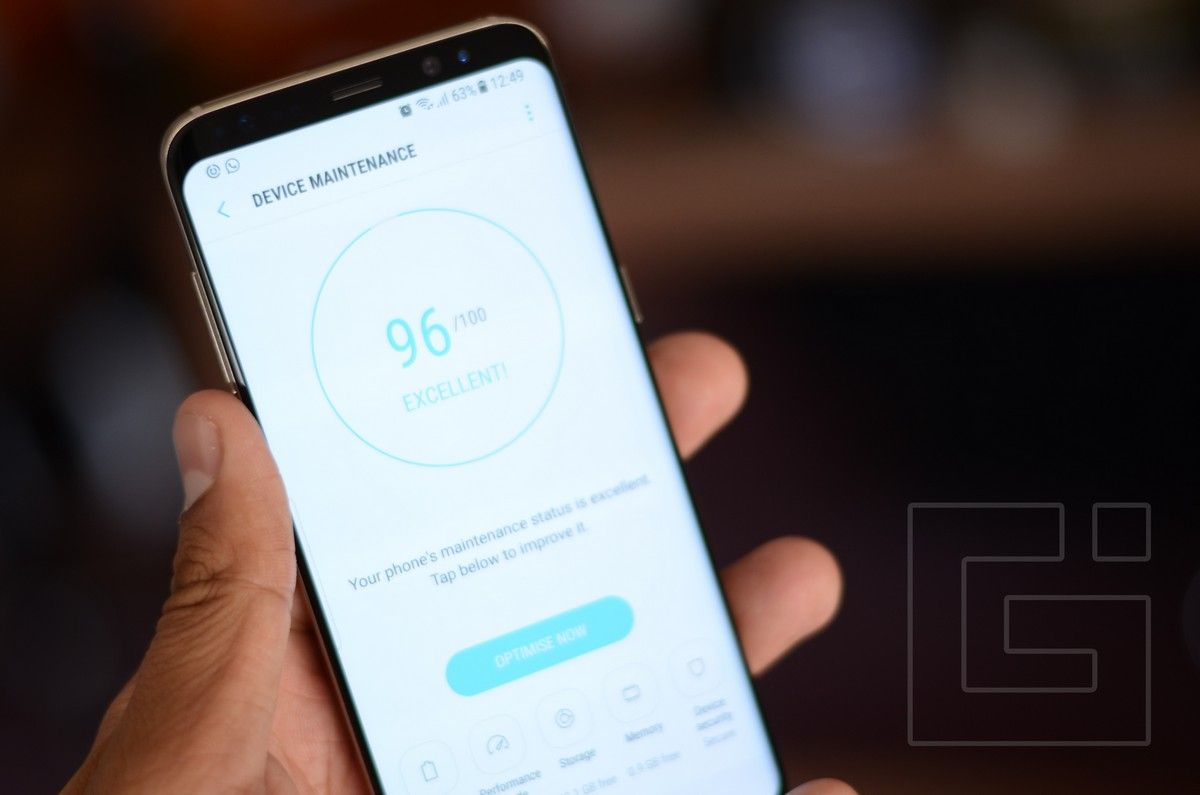
Второй — это раздел производительности, где вы можете изменить производительность батареи. Всегда рекомендуется находиться в оптимизированном режиме. Однако, если вы хотите поиграть в игры с высокой графикой, попробуйте перевести их в игровой режим, который повысит производительность вашего телефона. Также помните, что когда устройство находится в игровом режиме, оно быстрее будет расходовать больше энергии. Вы также можете изменить разрешение устройства, так как оно входит в режим FHD + по умолчанию, и вы можете использовать его до QHD. Опять же, это съест батарею.
Третий — хранилище — управляет вашим хранилищем, выявляя дубликаты файлов, файлы нежелательного кэша, рекламу, менее используемые файлы и просит вас удалить их. Все, что вам нужно сделать, это очистить сейчас и очистить все ненужные файлы, которые бесполезны. Кроме того, раздел памяти сохраняет взгляд на фоновые приложения и убивает их, освобождая больше памяти в оперативной памяти.
В Device Security у вас есть антивирусная программа, которая часто сканирует ваш телефон и удаляет любые трояны или вредоносные программы, которые могут проникнуть в ваш телефон. Но вам нужно сначала активировать его, а затем вы можете сканировать телефон. Он также имеет ярлык для безопасности и конфиденциальности в настройках, чтобы сохранить ваше устройство в безопасности. Хорошо, что система защиты от вредоносных программ работает на базе системы безопасности Intel.



